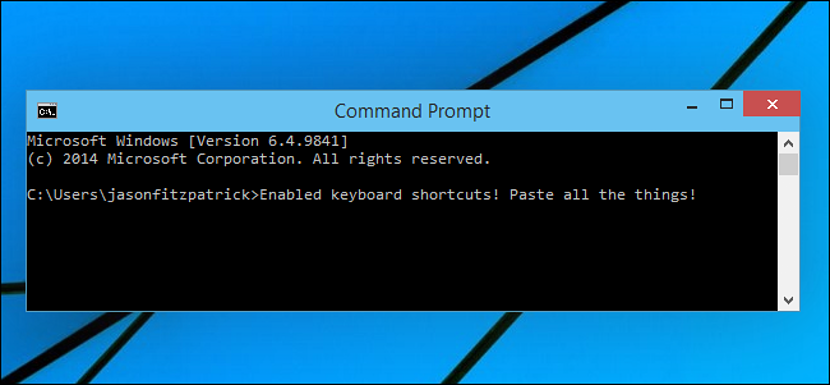
Pokud jste již měli možnost stáhnout a nainstalovat novou verzi systému Windows 10 (včetně sériového čísla), jak jsme dříve doporučili, pak jste si již jistě užili spoustu nových funkcí a funkcí, s nimiž uvedla recenzi.
Jeden z nich hovoří o své optimalizované a pokročilé „CMD“, která prakticky ponechává „klasickou CMD“ v zapomnění, protože v té, kterou navrhuje Windows 10, je možné využít kontextové menu a různé funkce, které jsou obecně podporovány klávesové zkratky; Pokud nemáte Windows 10 a chcete si užít stejné funkce, doporučujeme vám použít „CMDer“, bezplatnou aplikaci, která funguje stejně ve Windows 7, Windows XP nebo jiném operačním systému, se kterým pracujete.
Stáhněte a spusťte «CMDer»
Jako vždy je naším prvním doporučením přejít na oficiální web vývojáře „CMDer“, abyste si mohli prohlédnout všechny verze, které navrhuje. Tam si všimnete malé verze (mini) pouze 7 MB, je tu další (o něco nižší), která má místo toho 250 MB, i když v komprimovaném formátu si ji můžete stáhnout za pouhých 115 MB.
Pokud vás zajímá rozdíl mezi každou z těchto verzí, vývojář se zmíní, že je to proto, že v první (mini verzi) lze použít pouze základní funkce CMD, zatímco ve skvělejších existuje téměř každá Příkaz Unix, který můžete kdykoli potřebovat. Největší výhodou je, že tento nástroj můžete používat přenosným způsobem, což naznačuje, že jej můžete bez problémů nosit na svém USB pendrive; To znamená, že nebudeme muset provádět instalaci, ale spíše provedení dvojitého kliknutí.
Nejdůležitější vlastnosti a funkce CMDer
Jak jsme zmínili na začátku, pokud jste si přečetli různé novinky, které hovoří o Windows 10 a konkrétně nový „CMD“, pak budete vědět, co v tomto novém návrhu najdete. Abychom uvedli malý příklad, mohli bychom navrhnout, že s tímto nástrojem a ve Windows 7 (nebo v jakékoli jiné verzi operačního systému Microsoft) budete mít velmi snadno možnost:
- Spravujte různý počet karet pomocí příkazového terminálu.
- Využijte kontextové menu v oblasti tohoto terminálu.
- Zkopírujte a vložte konkrétní místo zvenčí do této oblasti nového terminálu.
- Zacházejte se všemi příkazy pomocí různých typů písem.
Zmínili jsme pouze čtyři z funkcí, se kterými byste od nynějška mohli manipulovat, existuje mnoho dalších, které při používání této aplikace určitě objevíte; Potenciál „CMDer“ je opravdu působivý, i když dáváte pozor na ikony, které jsou umístěny vpravo dole v okně. Existuje několik, které vám pomohou:
- Zkontrolovat celou historii.
- Smazat tuto historii.
- Procházejte mezi různými záložkami vytvořenými v «CMDer».
- Přejít na konfiguraci této aplikace.
Tato poslední funkce může být jednou z nejkompletnějších ke kontrole, protože když je vybrána, objeví se nové vyskakovací okno s velkým počtem funkcí k přizpůsobení. Například odtud budete mít možnost upravit velikost písem, vzhled celého okna příkazového terminálu, barvy okna i textů a také jeho průhlednost mezi několika dalšími charakteristikami.
Pokud jste přemýšleli o migraci na Windows 10 v určitou dobu a chcete být připraveni na to, co přijde ve vašem novém CMD, doporučujeme vám nainstalovat a pracovat s programem „CMDer“, abyste se mohli začít přizpůsobovat každému jeho novému funkce; Aplikaci můžete používat zcela zdarma, i když vývojář navrhuje, abyste za vykonanou práci poskytli dar.
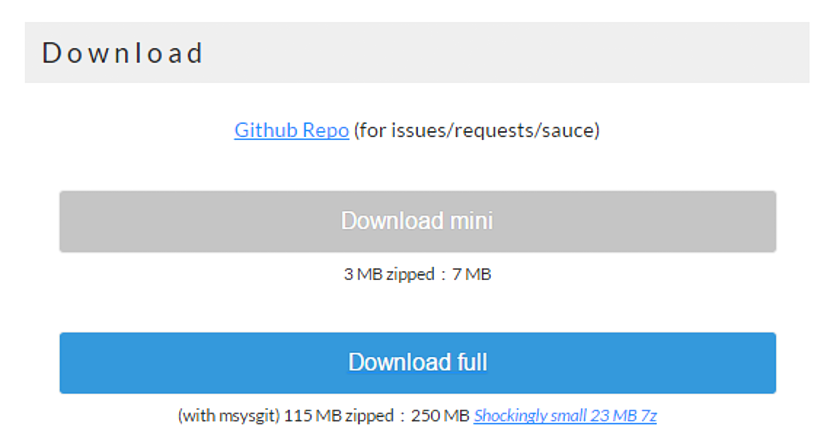
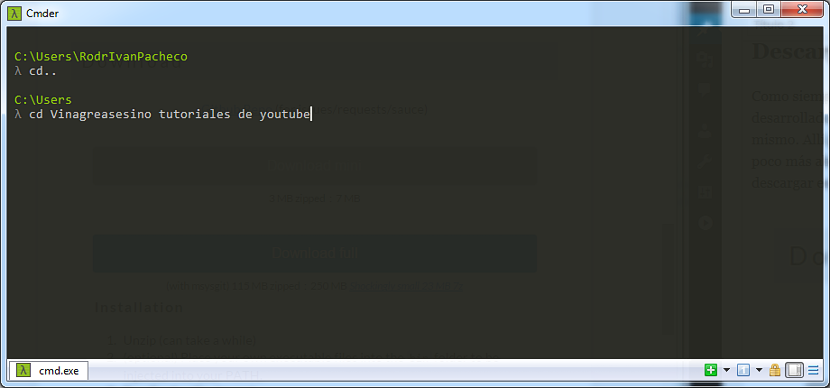
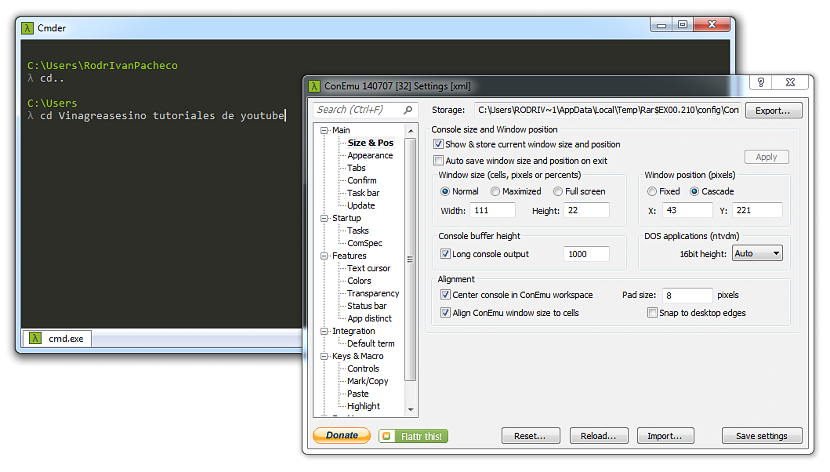
Viděl jsem, že v některých programech pro Mac je možné psát současně na několik panelů, kdy to tento program umožňuje?
Byl jsem informace a nic jsem o nich nenašel